|
A böngészőben az irányított támogatás digitális megoldásokat kínálhat az Office-problémákra |
A profil létfontosságú eleme az Outlook működésének és használatának. A profil tartalmazza a fiókokat, az adatfájlokat, és a beállításai határozzák meg, hogy hová menti a rendszer az e-maileket.
Új profil létrehozásához használja a profilválasztót:
-
Tartsa lenyomva a Shift billentyűt az Outlook indításakor.
Tippek: A profilválasztó eléréséhez az alábbi alternatív lehetőségek egyikét is használhatja:
-
Parancssori kapcsolóval kattintson a jobb gombbal a Windows Start gombjára, és válassza a Futtatás parancsot. A Futtatás párbeszédpanelen írja be a következőt:Outlook.exe/profiles , majd nyomja le az Enter billentyűt.
-
Miközben az Outlook fut, válassza a Fájl > fiókbeállítások > Profil módosítása lehetőséget. Az Outlook újraindul.
-
-
A profilválasztó párbeszédpanelen válassza a Beállítások lehetőséget.
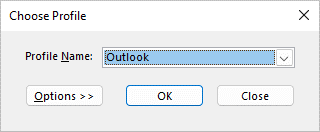
Megjegyzés: Az Új lehetőség kiválasztása előtt jelölje be a "Használandó profil kérése" jelölőnégyzetet. Ha ez engedélyezve van, minden alkalommal megjelenik egy üzenet, amikor elindítja az Outlookot, hogy válassza ki a megnyitni kívánt profilt. Ez akkor hasznos, ha több profillal rendelkezik, és váltania kell közöttük.
-
Válassza az Új lehetőséget.
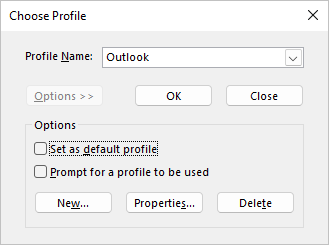
-
Írja be az új Outlook-profil nevét, és válassza az OK gombot.
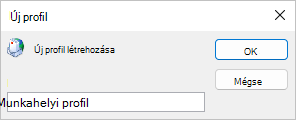
-
Az új profil létrehozása után hozzá kell adnia egy e-mail-fiókot a profilhoz. A Fiók hozzáadása párbeszédpanelen további fiókokat is felvehet.
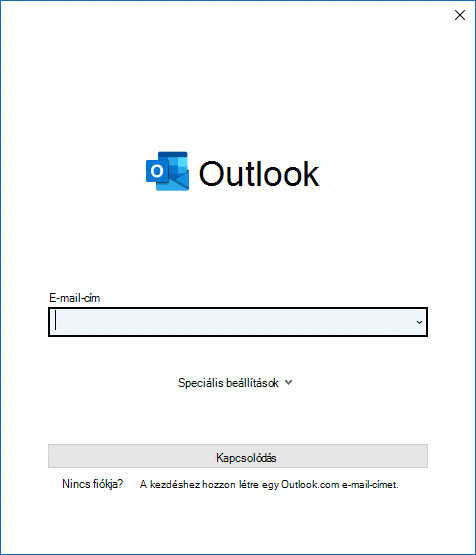
Felvehet további (nem Exchange-alapú) e-mail-fiókokat – például Gmail vagy Live.com – a profiljába. A fiókja adatfájljainak beállításait is módosíthatja. További információért tekintse meg az Outlook-profil szerkesztése című témakört.
Ha át kell váltania egy ugyanazon a számítógépen található régebbi Outlook-profilra, hogy adatokat másoljon belőle, a Váltás másik e-mail-profilra az Outlookban című cikk lépései segítenek ebben.
Lásd még
A saját fénykép módosítása
E-mail-fiók felvétele az Outlookba










